|
This example shows how to use the Rotation property to determine how to add a PDF page - which may be rotated - to a portrait PDF page.
[C#]
using(Doc doc = new Doc(), src = new Doc()) {
src.Read("landscape.pdf");
int rotation = ((Page)src.ObjectSoup[src.Page]).Rotation;
bool landscape = src.MediaBox.Width > src.MediaBox.Height;
doc.Page = doc.AddPage(); // output is always in portrait
if(landscape){
switch(rotation) {
default:
case 90:
doc.Transform.Rotate(270, 0, 0);
doc.Transform.Translate(0, doc.MediaBox.Height);
break;
case 180:
case 270:
doc.Transform.Rotate(90, 0, 0);
doc.Transform.Translate(doc.MediaBox.Width, 0);
break;
}
doc.Rect.SetRect(0, 0, doc.MediaBox.Height, doc.MediaBox.Width);
} else {
switch(rotation) {
case 90:
case 180:
doc.Transform.Rotate(180, 0, 0);
doc.Transform.Translate(doc.MediaBox.Width, doc.MediaBox.Height);
break;
}
}
doc.AddImageDoc(src, 1, null);
doc.Save("addtoportrait.pdf");
}
[Visual Basic]
Sub ...
Using doc As New Doc(), src As New Doc()
src.Read("landscape.pdf")
Dim rotation As Integer = ((Page)src.ObjectSoup(src.Page)).Rotation
' output is always in portrait
If landscape Then
Select Case rotate
Case Else, 90
doc.Transform.Rotate(270, 0, 0)
doc.Transform.Translate(0, doc.MediaBox.Height)
Exit Select
Case 180, 270
doc.Transform.Rotate(90, 0, 0)
doc.Transform.Translate(doc.MediaBox.Width, 0)
Exit Select
End Select
doc.Rect.SetRect(0, 0, doc.MediaBox.Height, doc.MediaBox.Width)
Else
Select Case rotate
Case 90, 180
doc.Transform.Rotate(180, 0, 0)
doc.Transform.Translate(doc.MediaBox.Width, doc.MediaBox.Height)
Exit Select
End Select
End If
doc.AddImageDoc(src, 1, Nothing)
doc.Save("addtoportrait.pdf")
End Using
End Sub
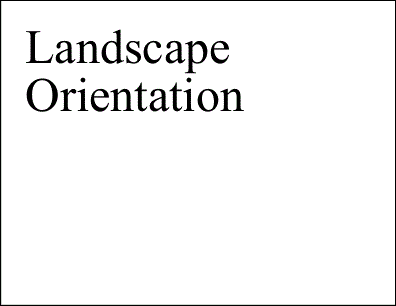
landscape.pdf
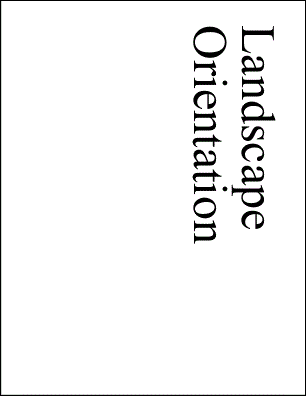
addtoportrait.pdf
|
|
|





